メディア、プレーヤー、および API URL における TLS
はじめに
Transport Layer Security(TLS)は、インターネット上で転送されるデータを暗号化することで保護します。(TLS は以前の暗号化プロトコルである SSL に代わるものです。)このプロセスは、ほとんどのユーザーにとっては目に見えない形で行われます。ウェブ上で配信されるデータは、暗号化の有無にかかわらず配信可能なため、クライアント(たとえばブラウザ)がサーバーに対してデータを暗号化すべきであることを通知する必要があります。通常、これは HTTP ではなく HTTPS プロトコルを URL に使用することで行われます。
Video Cloud では、以下の条件で全てのメディア配信に対して TLS をサポートしています:
- Brightcove CDN を利用している場合は、Brightcove サポートに連絡することで、HTTPS + HTTP による配信、または HTTPS のみでの配信にアカウントを設定できます。
- 他の CDN(BYO CDN とも呼ばれる)を利用している場合は、CDN 側でこれらのオプションがサポートされていれば、それらの設定をリクエストできます。
TLS が必要かどうかは、主に動画を設置するサイトやページが HTTPS で読み込まれているかどうかに依存します。もし HTTPS で読み込まれている場合は、動画および動画アセット、プレーヤー、API リクエストも HTTPS で要求する必要があります。そうでない場合、読み込みに失敗したり、視聴者のブラウザで警告が表示されたりする可能性があります。
TLS 対応の変更
インターネット セキュリティの専門家の推奨に従い、Brightcove は以下のとおり TLS のバージョン対応を変更します。
変更内容は?
Video Cloud では、TLS バージョン 1.0 および 1.1 のサポートを段階的に終了します。これらのバージョンを使用しているお客様は、できるだけ早く移行する必要があります。
TLS 1.0 および 1.1 のサポートは以下のサービスで無効になっています:
- Gallery API
- Delivery System API
- Player Management API
- Ingest API(
https://ingest.api.brightcove.comおよびhttps://ingestion.api.brightcove.com)
なぜ Brightcove は旧 TLS バージョンのサポートを終了するのですか?
お客様のデータの安全性は、Brightcove にとって最優先事項です。これらの変更は業界全体で進行中であり、多くの技術パートナーや他社もすでに旧 TLS の無効化を実施しています。
当社のシステムがこの変更に対応しているかどうか確認するには?
TLS 1.0/1.1 が非推奨となるため、Video Cloud プラットフォームとの接続は TLS 1.2(またはそれ以降)の暗号化プロトコルを使用する必要があります。影響は最小限と見込まれますが、以下の2点にリスクがあります:
- Video Cloud API へのすべての接続(例:Python スクリプトからの CMS API への呼び出し)が TLS 1.2 以降をサポートするプラットフォームから行われていることを確認してください。つまり、自動化された処理は互換性のあるプラットフォーム上でホストされる必要があります。
- ユーザーが非対応のブラウザを使用している、該当する暗号化プロトコルを無効化している、または非対応のデバイスを使用している場合、影響を受ける可能性があります。
一般的には、影響は古いデバイスやブラウザに限定され、それらはごく一部のユーザーに限られます。以下に非対応のクライアントおよびデバイスの一例を示します。
非対応プラットフォーム(プレーヤー/SDK)
前述のとおり、HTTP(暗号化されていない)接続には影響ありません。以下は、TLS 1.2 を使用した HTTPS 接続をサポートしていないユーザーエージェントの一覧です。
OS/ブラウザの組み合わせ
- Windows 7[1-1] / Chrome 29(またはそれ以前のバージョン)[1-2]
- Windows 7[1-1] / Firefox 10.10.12、Firefox 17.0.7、Firefox 24.2.0、Firefox 22、Firefox 24[1-2]
- Windows 8 / Firefox 26
- Windows XP[1-1] / IE 6[1-3]
- Windows Vista[1-1] / IE 7[1-3]
- Windows Phone 8.0 / IE 10[1-3]
- Windows 7[1-1] / Opera 12.15、Opera 15、Opera 16[1-4]
- OS X 10.6.8 / Safari 5.1.9[1-2]
- OS X 10.8.4 / Safari 6.0.4[1-2]
- Android 4.3以前
注釈
- [1-1] Windows 8未満のバージョンは Brightcove によってサポートされていません。
- [1-2] Brightcove は、現在のバージョンおよびその2つ前のメジャーリリースのブラウザのみをサポートしています。
- [1-3] Brightcove は Internet Explorer(IE)のすべてのバージョンをサポートしていません。
- [1-4] Brightcove は Opera のすべてのバージョンをサポートしていません。
その他の非対応プラットフォームおよびデバイス
当社がプレーヤーや SDK を提供していないプラットフォームやデバイス、またはカスタムでAPI統合を行っている環境では、統合状況を確認してください。以下の一覧はすべてを網羅したものではありませんが、TLS 1.2 をサポートしない複数のプラットフォームおよび OEM デバイスが含まれています。
ソフトウェア ライブラリおよびランタイム環境
- Java 6u45
- Java 7u25
- OpenSSL 0.9.8y
スマートTV/OEM デバイス
- 2015年製 Panasonic CS650 テレビ
- 2014年製 Sharp テレビ - UD20、U20、US20、W20、W25、R30、XL20、G20
- PlayStation 3
- PlayStation Vita
TLS 1.2 の有効化
一部の環境では、TLS 1.2 がサポートされていても無効になっている場合があります。Windows のウェブブラウザで TLS 1.2 プロトコルを有効にするには、以下をご参照ください。
Microsoft Internet Explorer
- Internet Explorer を開きます。
- メニューバーから [ツール] → [インターネットオプション] → [詳細設定] タブをクリック:
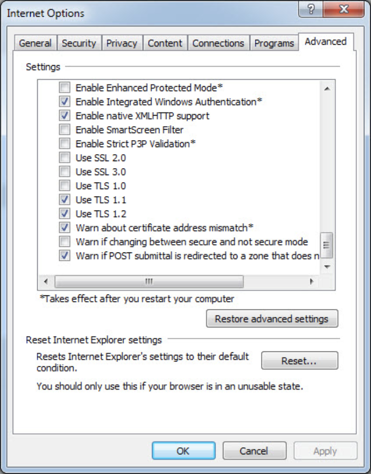
Internet Explorerの設定 - [セキュリティ] カテゴリまでスクロールし、「TLS 1.2 を使用する」にチェックを入れます。
- [OK]をクリックします。
- ブラウザを閉じて、Internet Explorer を再起動します。
Google Chrome
- Google Chrome を開きます。
- Alt-F をクリックして [設定] を選択します。
- 画面を下にスクロールして [詳細設定を表示] を選択します。
- [ネットワーク] セクションまでスクロールして、[プロキシ設定を変更] をクリックします。
- [詳細設定] タブを選択します。
- [セキュリティ] カテゴリまでスクロールし、「TLS 1.1を使用する」と「TLS 1.2を使用する」にチェックを入れます。
- [OK]をクリックします。
- ブラウザを閉じて、Google Chrome を再起動します。
Mozilla Firefox
- Firefox を開きます。
- アドレスバーに「about:config」と入力して Enter を押します。
- [検索] フィールドに
tlsと入力し、security.tls.version.maxを探してダブルクリックします。 - 整数値を3に設定して、TLS 1.2 を強制的に使用させます。
- [OK]をクリックします。
- ブラウザを閉じて、Mozilla Firefox を再起動します。
Opera
- Opera を開きます。
- Ctrl + F12 を押します。
- [ネットワーク] セクションまでスクロールして、[プロキシ設定を変更] をクリックします。
- [詳細設定] タブを選択します。
- [セキュリティ] カテゴリまでスクロールし、「TLS 1.1を使用する」と「TLS 1.2を使用する」にチェックを入れます。
- [OK]をクリックします。
- ブラウザを閉じて、Opera を再起動します。
